Kako zaustaviti Windows 10, ki blokira namestitev ActiveX za Internet Explorer
ActiveX je vedno zastareli programski okvir, ki se še vedno uporablja v Internet Explorerju in drugih Microsoftovih aplikacijah.
Kontrolniki ActiveX omogočajo nekaterim spletnim mestom prikaz interaktivne vsebine, kot so orodne vrstice in igre. Vendar lahko zastareli kontrolniki ActiveX pomagajo pri nameščanju nezaželene programske opreme v Windows.
Zato lahko Windows samodejno blokira nameščanje kontrolnikov ActiveX. To se bo zgodilo za uporabnike, ki so omogočili nastavitev filtriranja ActiveX v Internet Explorerju. Potem lahko na strani manjka nekaj vsebine.
Če filtriranje ni omogočeno, lahko uporabniki še vedno vidijo pozive na vrhu IE, ki zahtevajo dovoljenje za namestitev kontrolnika ActiveX. Tako lahko uporabniki zaustavijo nameščanje kontrolnikov ActiveX za Windows 10.
Koraki za izklop filtriranja ActiveX za vse spletne strani
Uporabniki programa Internet Explorer lahko dvignejo bloke ActiveX, tako da prekličete izbiro nastavitve Active X Filtering . To storite tako, da kliknete ikono zobnika v zgornjem desnem kotu okna IE. Potem lahko uporabniki izberejo varnost in prekličejo izbrano možnost aktivnega filtriranja X.
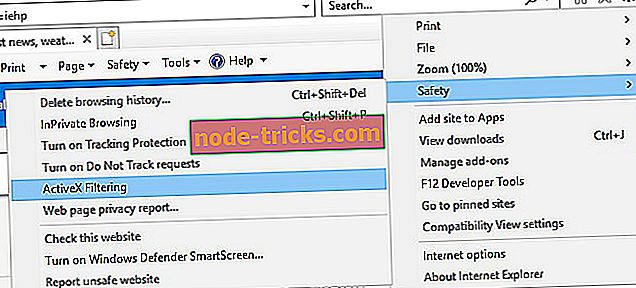
Poleg tega lahko uporabniki izklopijo filtriranje ActiveX, tako da kliknejo gumb Orodja v IE in izberejo Internetne možnosti . Na zavihku Varnost pritisnite gumb Raven po meri . Nato izberite Onemogoči za nastavitev Dovoli filtriranje ActiveX, ki je prikazana na posnetku neposredno spodaj.
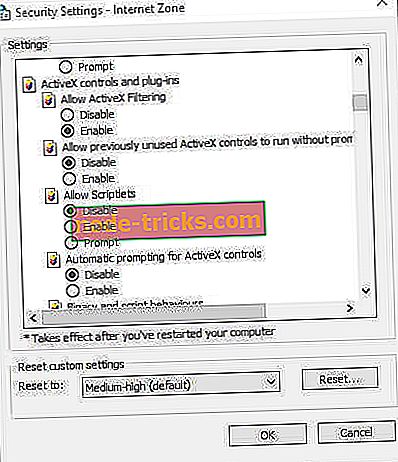
Izklopite filtriranje ActiveX za določeno spletno mesto
Ko je vklopljeno filtriranje ActiveX, se na desni strani vrstice z naslovi Internet Explorerja prikaže modri krog ali ikona stop. Uporabniki lahko kliknejo na to, da odprejo okno za pogovorno okno, v katerem je navedeno: » Nekatera vsebina se na tem spletnem mestu filtrira. Potem lahko uporabniki kliknejo gumb Izklopi filtriranje ActiveX v tem pogovornem oknu, da omogočijo kontrolnike ActiveX za določeno spletno mesto. Vendar bo filter še vedno blokiral kontrolnike ActiveX na drugih straneh.
Dodajte strani v zaupanja vredna spletna mesta
Windows lahko blokira tudi nastavitve kontrolnikov ActiveX, ko izdajatelja ni mogoče preveriti. Potem se bo pojavilo sporočilo o napaki, ki navaja: » Windows je blokiral to programsko opremo, ker ne more preveriti izdajatelja. Potem bi bilo morda dobro, da ne namestite ActiveX. Kljub temu lahko uporabniki še vedno prekličejo izbiro možnosti Zahtevaj preverjanje strežnika za namestitev programa ActiveX, tudi če Windows ne more preveriti izdajatelja.
- Najprej kliknite gumb Orodja v Internet Explorerju.
- Izberite kartico Varnost, ki je prikazana neposredno spodaj.
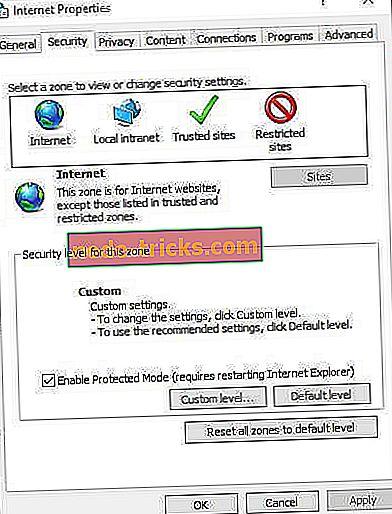
- Izberite možnost Zaupanja vredna mesta .
- Pritisnite gumb Sites, da odprete okno v posnetku neposredno spodaj.
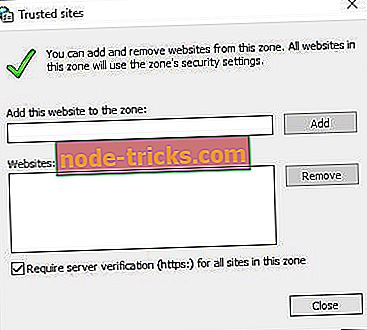
- Vnesite URL spletnega mesta, na katerem se prikaže sporočilo o napaki » Windows je blokiral programsko opremo «.
- Pritisnite gumb Dodaj .
- Prekličite izbiro Zahtevano preverjanje strežnika (https :) za vsa mesta v tej možnosti.
- Kliknite gumb Zapri .
Izključite zahteve za kontrolnike ActiveX
- Uporabniki lahko tudi konfigurirajo kontrolnike ActiveX, da se namestijo samodejno brez pozivov. V Internet Explorerju kliknite gumb Orodja, da izberete Internetne možnosti .
- Izberite možnost Nivo po meri, da odprete okno, prikazano neposredno spodaj.
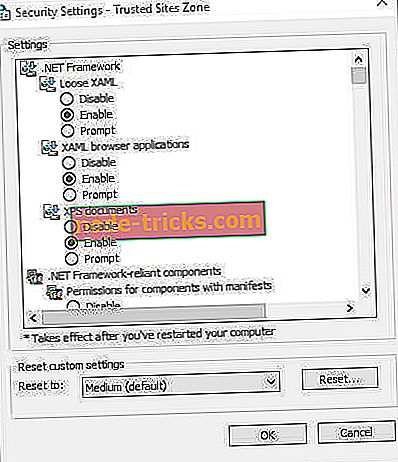
- Nato se pomaknite navzdol do možnosti Samodejni poziv za ActiveX kontrole in izberite Onemogoči.
- Izberite možnost Omogoči za možnosti Zaženi ActiveX in možnost vtičnikov .
- Za možnost Prenesi podpisane ActiveX kontrole izberite Omogoči .
- Poleg tega izberite Omogoči za obe nastavitvi kontrolnikov ActiveX. Izberite možnost Omogoči za vse nastavitve ActiveX, ki vsebujejo izbirne gumbe Prompt .
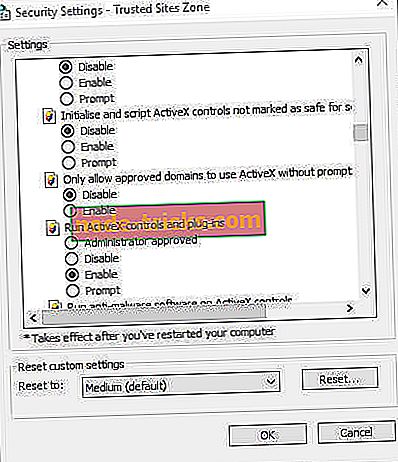
Tako lahko uporabniki Internet Explorerja dvignejo kontrolne bloke ActiveX, da s strani odstranijo filtriranje vsebine. Vendar ne pozabite, da lahko ActiveX ogrozi vaš sistem z nezaželeno programsko opremo in vsebino. Zato je morda vsaj vredno ohraniti pozive ActiveX.
POVEZANI IZDELKI ZA PREVERJANJE:
- Old Flash ActiveX Različica, ki bo blokirana v operacijskem sistemu Windows 7
- Zakaj računalnik ne prepozna Adobe Flash Player v IE?



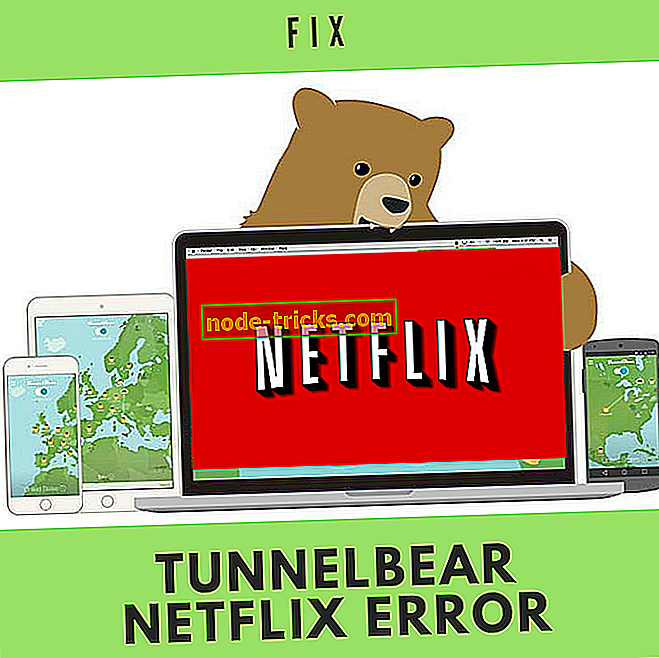

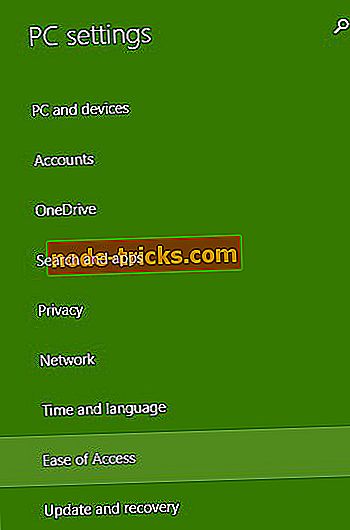


![Napaka pri posodobitvi sistema Windows 10 0x800703ed [Fix]](https://node-tricks.com/img/windows/467/windows-10-update-error-0x800703ed-3.jpg)